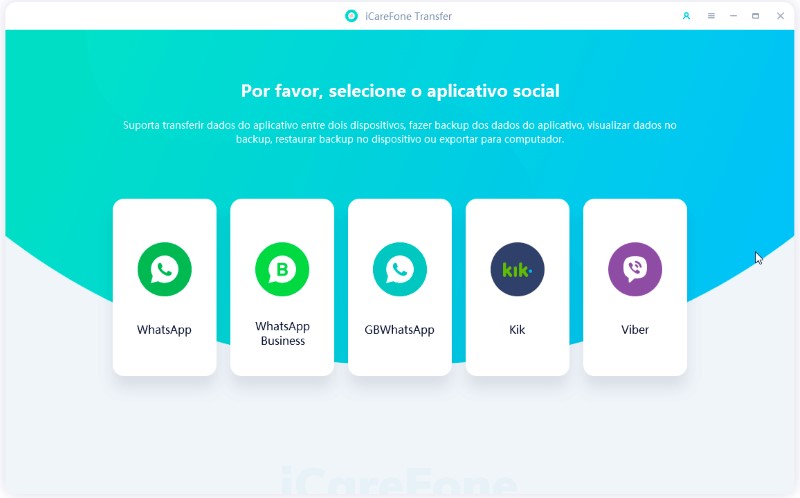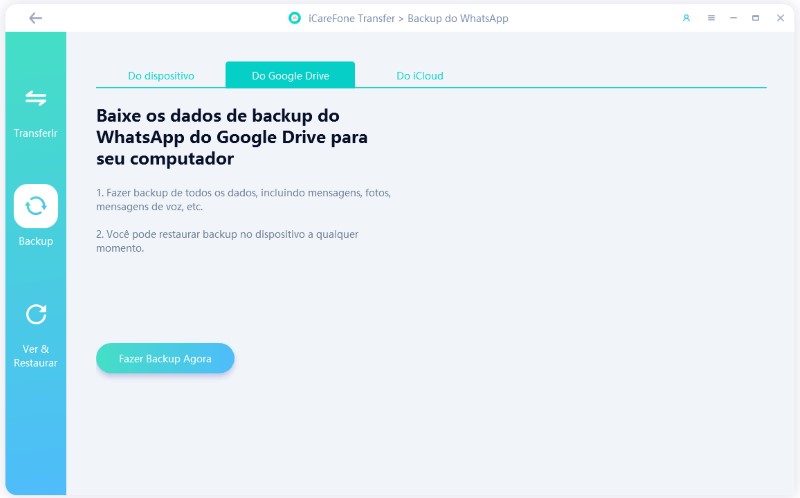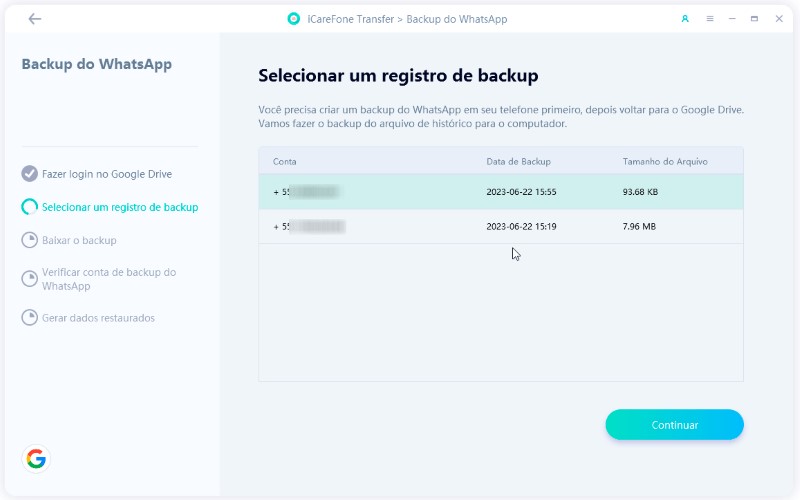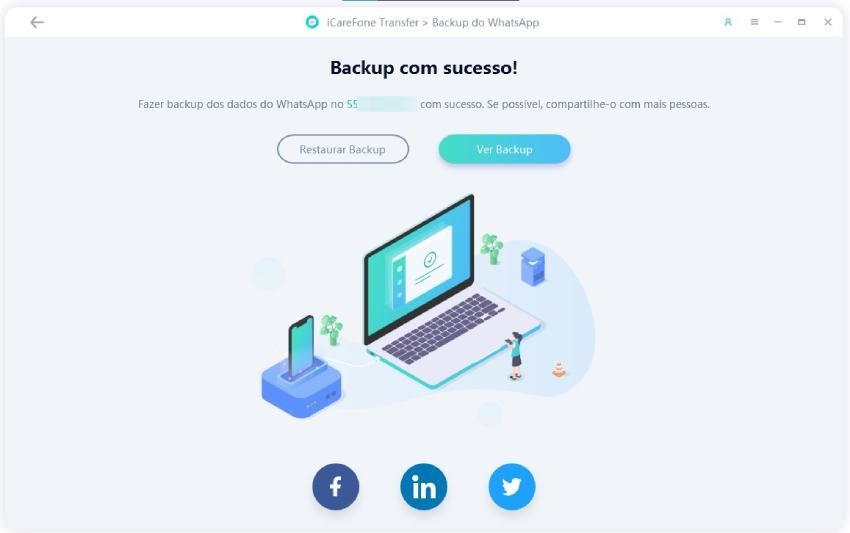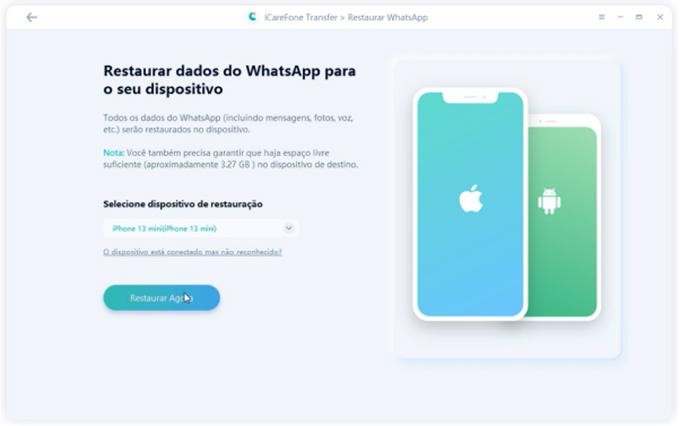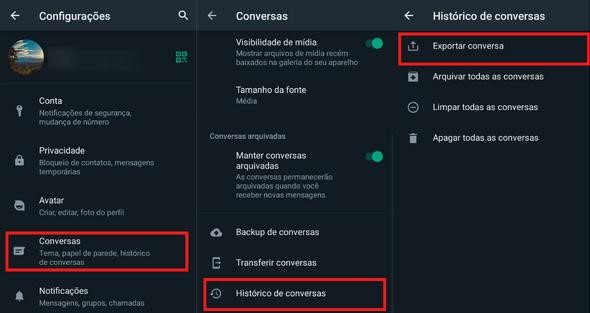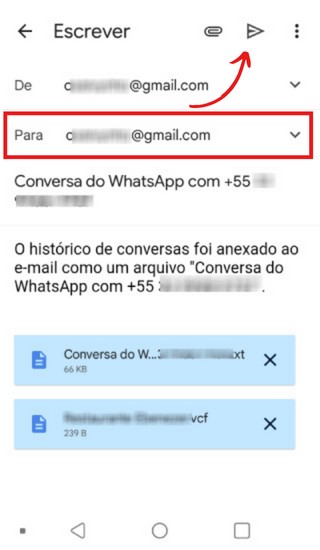Se você está migrando do Android para o iPhone e deseja transferir o backup do WhatsApp, pode enfrentar um desafio: as versões do iPhone não possuem suporte nativo para restaurar backups do Google Drive, que é a plataforma padrão usada para armazenar backups do WhatsApp no Android. No entanto, não se preocupe! Existem soluções alternativas que tornam esse processo mais fácil do que você imagina.
Neste artigo, apresentaremos pelo menos duas soluções para ajudá-lo a restaurar o backup do WhatsApp no iPhone pelo Google Drive. Portanto, continue lendo para descobrir como realizar esse procedimento de maneira simples e eficiente!
Índice do Conteúdo:
Solução 1. Restaure o backup do WhatsApp no iPhone pelo Google Drive com o iCareFone Transfer
Enquanto não existe uma maneira nativa para a restauração de backups do Google Drive diretamente no iPhone, uma solução confiável para essa tarefa é o iCareFone Transfer.
O iCareFone Transfer é uma solução poderosa e confiável que simplifica o processo de restauração do backup do WhatsApp. Com uma interface intuitiva e recursos avançados, ele oferece uma maneira simples de restaurar o backup do WhatsApp do Google Drive no iPhone. Portanto, não importa se você é um usuário experiente ou iniciante, o iCareFone Transfer torna o processo muito fácil para você.
Veja alguns destaques dessa ferramenta:
- Transfere WhatsApp e WhatsApp Business entre Android e iOS sem perda de dados.
- Realiza backup e restauração de mensagens, fotos e vídeos do WhatsApp.
- Permite transferência multidirecional entre Android e iOS.
- Exporta e permite visualizar conversas, contatos e fotos do WhatsApp.
- Compatível com diversos dispositivos iPhone, iPad e Android.
Como restaurar o backup do WhatsApp no iPhone pelo Google Drive com iCareFone Transfer:
Agora, vamos mergulhar no passo a passo detalhado e mostrar como restaurar seu backup do WhatsApp Android no iPhone usando o Google Drive e o iCareFone Transfer.
Passo 1: Abra o WhatsApp no Android e vá para Configurações > Conversas > Backup de conversas > selecione sua conta Google Drive (e-mail) e toque no botão “Fazer backup”.
Passo 2: Com o backup feito no Google Drive, agora você deve ir para o computador e fazer o download do Tenorshare iCareFone Transfer. Em seguida, execute o programa e clique na opção “WhatsApp”.
Passo 3: Nesta tela, clique em “Backup” no menu lateral e, logo em seguida, clique na guia “Do Google Drive”. Depois, clique no botão “Fazer Backup Agora” e faça login na conta Google em que o backup do WhatsApp foi criado no [Passo 1].
Passo 4: Após acessar sua conta Google Drive, todos backups do WhatsApp encontrados nela serão listados. Selecione o backup mais recente e clique em “Continuar” na parte inferior da tela.
Passo 5: O programa vai começar a baixar o backup selecionando e, em seguida, você deve verificar o número do WhatsApp para confirmar e gerar os dados de backup para restauração.
Passo 6: Por fim, quando o backup estiver baixado com sucesso, clique em “Restaurar Backup” e conecte seu iPhone ao computador.
A partir daqui, tudo que precisa fazer é selecionar seu iPhone e clicar em “Restaurar Agora” depois aguardar o WhatsApp ser restaurado do Google Drive para seu iPhone de maneira simples e segura.
Solução 2. Exportar conversas do WhatsApp para o e-mail
Se você está procurando uma solução para restaurar suas conversas do WhatsApp no iPhone, exportá-las para o seu e-mail pode ser uma alternativa. Esta opção é especialmente útil para aqueles que não possuem um backup no Google Drive ou preferem utilizar métodos diferentes.
Infelizmente, essa solução não vai permitir que você acesse essas conversas no aplicativo WhatsApp do iPhone. Na verdade, a exportação vai gerar os arquivos de mídia e arquivos de texto no formato (.txt), que podem ser abertos em qualquer lugar, sem mesmo precisar instalar o WhatsApp.
Se ainda achar uma solução útil, aqui está o passo a passo de como exportar conversa do WhatsApp para o e-mail:
Passo 1: Abra o WhatsApp no seu dispositivo Android. Em seguida, toque no ícone de três pontos verticais que aparece no canto superior direito da tela para acessar o menu de configurações do WhatsApp.
Passo 2: Dentro das configurações do WhatsApp, você precisa selecionar a opção “Conversas” e, em seguida, escolher a opção “Histórico de Conversas”.
Passo 3: Dentro de “Histórico de Conversas”, toque na opção “Exportar conversa”. Então selecione a conversa que deseja exportar por e-mail.
Passo 4: Selecione se quer incluir arquivos de mídia ou não, depois toque no ícone do serviço de e-mail que você usa. Em seguida, insira o seu próprio endereço de e-mail para receber o arquivo de exportação e toque em “Enviar”.
A partir daqui você terá uma cópia segura das suas mensagens, fotos, vídeos e outros dados importantes. Isso permite que você mantenha um registro das suas conversas mesmo depois de se registrar novamente no WhatsApp no iPhone.
Para acessar suas conversas no iPhone, abra o aplicativo de e-mail e acesse a caixa de entrada. Procure pelo e-mail contendo o arquivo de exportação do WhatsApp e abra-o. Toque no anexo do e-mail para fazer o download do arquivo no seu iPhone e visualizá-lo.
Conclusão:
Em resumo, o iCareFone Transfer é a ferramenta perfeita para transferir conversas do WhatsApp e também para restaurar o backup do WhatsApp no iPhone pelo Google Drive. Com seu poderoso conjunto de recursos, você pode baixar o backup do Google Drive e restaurar diretamente no iPhone.
Sua interface amigável e recursos avançados tornam o processo acessível a todos, independentemente do nível de habilidade técnica. Por outro lado, se procura algo mais básico e limitado a poucas mensagens, exportar as conversas do WhatsApp para o e-mail pode ser uma solução útil.